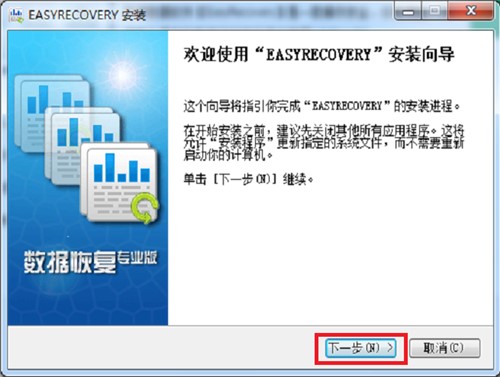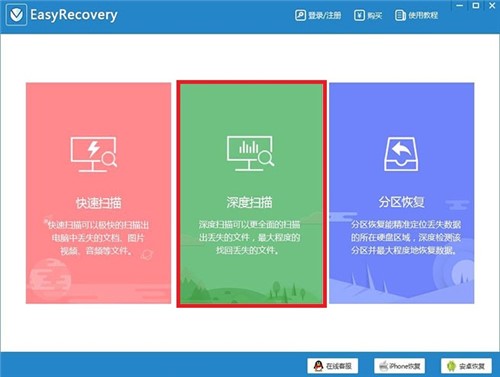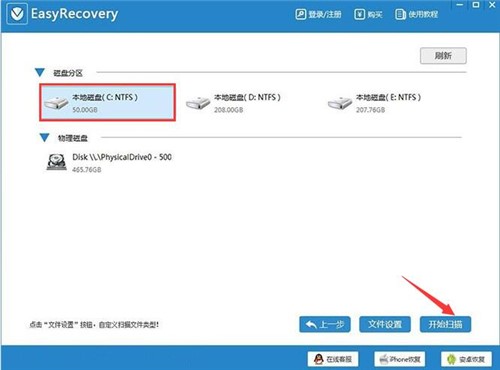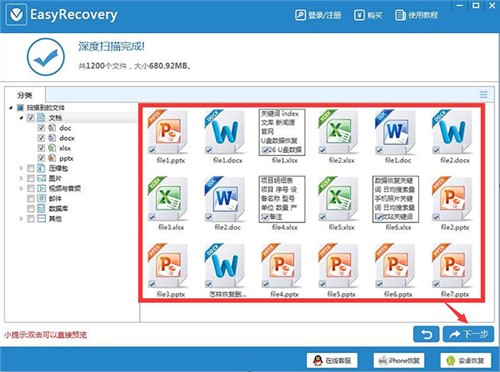一款操作安全、价格便宜、用户自主操作的非破坏性的只读应用程序,它不会往源驱上写任何东西,也不会对源驱做任何改变,它存在的目的就是帮助用户进行各种丢失数据的恢复,无论文件是被命令行方式删除,还是被应用程序或者文件系统删除,EasyRecovery都能实现恢复,甚至能重建丢失的RAID。
功能特色
1.EasyRecovery易于使用的向导驱动的用户界面
2.EasyRecovery支持Windows NTFS系统的压缩和加密文件
3.能够扫描本地计算机中的所有卷,并建立丢失和被删除文件的目录树
4.根据文件名规则搜索删除和丢失的文件
5.快速扫描引擎允许迅速建立文件列表
6.易于理解的文件管理器和经典的保存文件对话框
7.安全数据恢复: EasyRecovery不往正在扫描的驱动器上写数据。
使用教程
第一步:在电脑上用浏览器搜索最新版本的Easy Recovery数据恢复软件,之后将软件下载在我们的电脑上,下载完成之后软件会弹出欢迎使用“EASYRECOVERY”安装向导界面,然后点击“下一步”即可完成安装。
第二步:完成安装软件之后,接下来我们就来运行这款软件,打开软件在软件的界面当中可以看到有三种恢复选项以及每一种选项的具体描述可供选择。一般情况下都是选择“深度扫描”进行扫描。
easyrecoverypro教程图二
第三步:扫描完成之后,我们需要点击删除文件所在的具体位置,如果我们删除的是磁盘的文件,那么我们需要点击磁盘进行扫描。注意在扫描的过程中,不要终止扫描。以免影响文件的恢复效果。
easyrecoverypro教程图三
第四步:扫描操作完成之后,在界面左侧找到误删文件对应的格式点击,右侧就显示有具体的文件信息了,在其中找到需要的勾选上,之后点击“下一步”按钮。
easyrecoverypro教程图四
第五步:通过点击“浏览”按钮自定义选择好恢复后文件所需的存储位置之后,点击右下角的“下一步”按钮,软件就开始恢复选中的文件了,恢复完成之后可前往查看结果。
easyrecoverypro教程图五
常见问题
easyrecovery怎么恢复回收站?
1.在主界面-选数据恢复-高级恢复-出现“目的警告”打“确定”。
2.确认想要恢复数据的分区“D”-下一步。
3.点击左窗格“我的驱动器”,在右窗格以列表形式显示被格、被删、丢失的文件-勾选想要恢复的文件-下一步。
4.选取一个将恢复数据的目的地-点选“恢复到本地驱动器”-在文本框架中直接输入,例E:\\(或点击“浏览”从打开的“浏览文件夹”对话框中指定,但一定要选同恢复文件的源分区不同的分区)-下一步。
5.显示进度,完成后显示恢复结果,“复制结束,没有错误”-完成。
6.打开刚认定的目标分区,就能看到被恢复的文件
4、easyrecovery怎么恢复收藏夹?
收藏夹的位置一般在C:\\Documents and Settings\\Administrator\\,所以用户只需点击“数据恢复”-“删除恢复”,然后选择C盘进行恢复即可
以上就是easyrecoverypro教程的全部教学。你们学会了吗